Quando si acquistava una console, l'aggiornamento dello spazio di archiviazione era più facile a dirsi che a farsi. Quando inizialmente prendi una PlayStation 4, 500 GB o 1 TB di spazio sembrano tanti. In realtà, potrebbe contenere solo 15 o 20 giochi e, quando si tratta di giochi che richiedono più aggiornamenti, quel numero si riduce ancora di più. Fortunatamente, tutto ciò di cui hai bisogno è un disco rigido esterno USB 3.0 e puoi accedere a centinaia di gigabyte in più di spazio di archiviazione per la tua console.
Le nostre scelte migliori
- Risparmia spazio: Disco rigido esterno Seagate da 2 TB ($ 58 su Amazon)
- Spazio di archiviazione aggiuntivo: Disco rigido esterno WD Elements da 2 TB ($ 65 su Amazon)
La guida
Innanzitutto, collega il tuo disco rigido esterno alla PlayStation 4 tramite porta USB
- Dal menu vai a impostazioni
- Clicca su dispositivi.
-
Clicca su Dispositivi di archiviazione USB
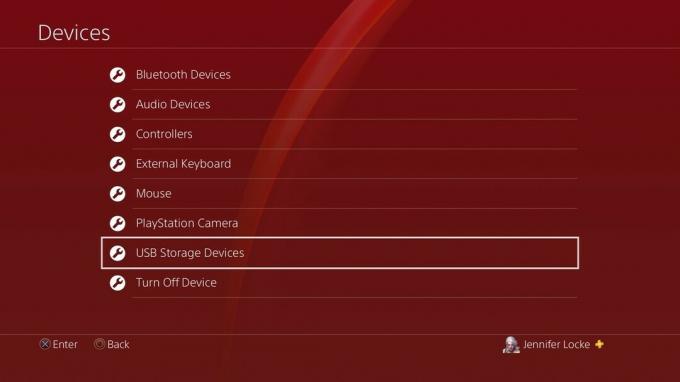 Fonte: Android Central
Fonte: Android Central - Clicca su il disco rigido USB che si desidera utilizzare.
- Clicca su formato come memoria estesa.
È importante notare che la formattazione del disco rigido esterno cancellerà tutti i dati da esso e dovrai designare quel disco rigido specificamente per la PlayStation 4 in futuro. Vale anche la pena notare che il disco rigido esterno diventerà l'opzione predefinita per gli elementi su PlayStation 4. Per fortuna, tornare alla memoria interna della PS4 non è affatto difficile.
Come scegliere il dispositivo di archiviazione predefinito
- Dal menu, vai a impostazioni.
- Scorri verso il basso fino a Conservazione.
- Scegli su quale dei due dispositivi di archiviazione desideri eseguire il download.
- premi il opzioni su quella memoria e quindi selezionare Posizione di installazione dell'applicazione per designarlo come percorso di download predefinito.
Nel caso in cui desideri rimuovere del tutto il tuo disco rigido esterno, anche questo è un compito facile!
Come disconnettere un disco rigido esterno da PlayStation 4
- Dal menu selezionare impostazioni.
- Clicca su dispositivi.
- Clic Dispositivi di archiviazione USB.
-
Clic smetti di usare questa memoria estesa.
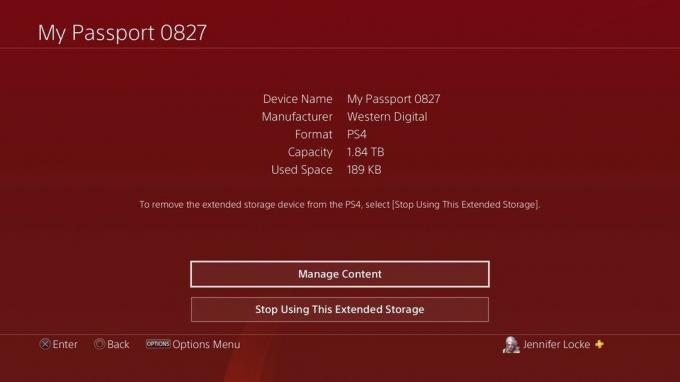 Fonte: Android Central
Fonte: Android Central
Una volta fatto questo, sei pronto e sarai in grado di scaricare molti più giochi. Il PlayStation 4 può supportare fino a un disco rigido esterno da 8 TB se hai bisogno di così tanto spazio, ma un semplice modello da 2 TB dovrebbe essere utile.
Jennifer Locke
Jennifer Locke ha giocato ai videogiochi per quasi tutta la sua vita. Se un controller non è nelle sue mani, è impegnata a scrivere di tutto ciò che riguarda PlayStation. Puoi trovarla ossessionata da Star Wars e altre cose geek su Twitter @ JenLocke95.
